

In deze paragraaf wordt beschreven hoe u een toepassing kan printen op basis van het recept met een ingebed bestand, dat u in de vorige paragraaf hebt aangemaakt.
Het is ook mogelijk om dit recept en andere recepten te downloaden op deze locatie:
https://dgs.cpp.canon/PrinterSupport/xpert_Customer/xpert_Cust_index.htm
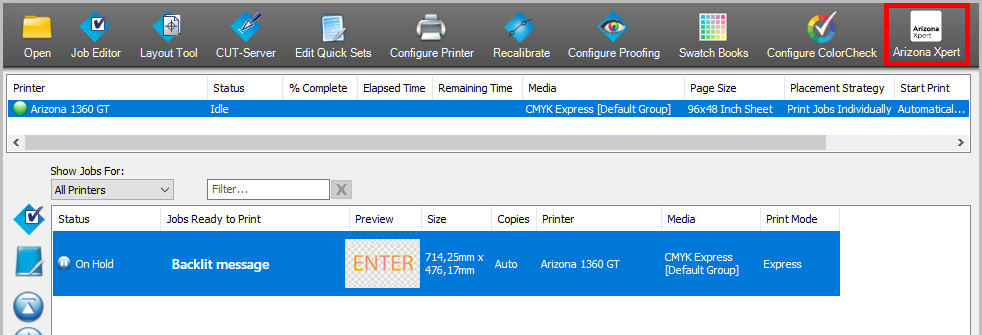

Er staan twee bestanden in het tabblad [Bestanden]. Het variabele bestand dat u via Onyx hebt geopend en het bestand dat in het recept is ingebed.

Merk op dat in dit geval het recept automatisch een zwarte maskerlaag genereert en deze samenvoegt met het variabele bestand.

